
Как сменить аккаунт в Play Market через магазин приложений
Сначала попробуем изменить аккаунт в Google Play через штатное приложение на телефоне. Для этого нужно:
- Открыть приложение Play Market через главное меню или рабочий стол смартфона.
- Нажать на иконку с первой буковой электронной почты Google в правом верхнем углу возле поисковой строки.
- Если вы ранее привязывали несколько профилей к устройству, то они появятся в списке. Вам достаточно нажать на нужный вариант – переключение произойдет автоматически. Если нет, то нажмите «Добавить аккаунт».
- Появится форма авторизации в сервисе. Вы можете поочередно ввести логин и пароль от другого аккаунта или создать новый профиль.

Важно! Этим способом вы переключаетесь между учетными записями, но не отвязываете их от телефона. Для этого требуется второй метод, описанный ниже.
Как добавить или удалить аккаунт Google на Samsung Galaxy Tab A7 / Учётные записи







Как изменить аккаунт Андроид?
Существует несколько способов изменить аккаунт в Плей Маркете, большинство из которых не займет большого количества времени.
С удалением старого аккаунта
Если девайс приобретался с рук и на нем имеется учетная запись старого владельца, то лучше ее удалить. Для изменения аккаунта на Андроиде с удалением предыдущего следует сделать следующее:
- Открыв «Настройки» смартфона необходимо найти вкладку с названием «Аккаунты».

- Затем выбрать «Google».

- Нажать на кнопку «Удалить». На некоторых девайсах она может быть спрятана в специальном меню, вызвать которое можно нажав на значок в виде трех вертикальных точек в правом верхнем углу экрана.

Перезагрузить устройство и выполнить вход в магазин приложений. Потребуется произвести предлагаемое действие – создать новую учетную запись или ввести данные уже имеющейся.
Без удаления
Также старый профиль можно не удалять (если по каким-то причинам он еще нужен), а просто добавить новый. Для этого следует:
Как удалить/добавить аккаунты Google на SAMSUNG Galaxy Tab E?
- Зайти в «Аккаунты» смартфона аналогично вышеописанным действиям.
- Нажать на кнопку «Добавить».

- Выбрать «Google».

- В открывшемся окне потребуется ввести данные имеющейся учетной записи или создать новую посредством регистрации.

- Завершив регистрацию или ввод данных имеющегося профиля в аккаунтах устройства отобразится две учетных записи.

Плей маркет для компьютера или ноутбука
Таким способом можно добавить несколько учетных записей. Это очень удобно в том случае, если одним устройством пользуются несколько человек.
Через Gmail
Можно поступить еще проще, просто изменив пароль почты Gmail на компьютере. Тогда при запуске магазина Плей Маркет или в процессе работы со смартфоном система попросит заново ввести данные. Тогда и следует вписать новую почту и пароль, либо зарегистрироваться по новой, после чего аккаунт Гугл на телефоне изменится.
Factory Reset
Можно поступить более радикальным способом для смены учетной записи Андроид, просто сбросить установки телефона к заводским (Factory Reset). Это делается также через настройки, в которых следует найти пункт «Восстановление и сброс».

Однако в этом случае вместе с учетными записями удалятся все файлы мультимедиа, документы, контакты.
Добавление аккаунта в Плей Маркет
К тому же сменить учетную запись можно посредством самого магазина Play Market:
- Открыв магазин нужно вызвать боковое меню проведя пальцем от левого края экрана или нажав на кнопку «Меню» слева вверху.
- Выбрать пункт «Аккаунт».
- В открывшемся окне в строке с электронным адресом потребуется указать новый и сохранить изменения.
На почту Gmail придет письмо, в котором потребуется подтвердить изменения перейдя по специальной ссылке.
Изменение аккаунта в Play Market
Если в системе добавлено два профиля Google, можно переключаться между ними прямо в магазине:
- Выполнить вход вPlayMarket и нажать на кнопку «Меню».

- У почтового адреса появится небольшая стрелка.

- Нажав на нее откроется окно со списком дополнительных учетных записей. Выбрав вторую запись вся активность в магазине будет осуществляться через нее.

В итоге смена профиля Play Market не является какой-то сложной процедурой. Однако следует помнить, что в зависимости от прошивки телефона некоторые функции настроек могут иметь несколько другие названия. Но в целом процедура остается практически идентичной на всех гаджетах под управлением Android.
Что такое «страйк» на Ютубе — как кинуть «страйк» или снять его с канала
Настройки телефона
Если вы хотите поменять аккаунт в Плей Маркете и на телефоне в целом, то выполняйте следующие действия:
- Зайдите в системные настройки на Андроиде.
- Откройте раздел «Аккаунты».
- В списке найдите электронную почту Gmail.
- Откройте страницу с информацией о ней и нажмите «Удалить аккаунт».
- Подтвердите процедуру вводом графического ключа, 4-значного PIN-кода или прикосновением к сканеру отпечатка пальца.

Поскольку мы меняем профиль на другой, а не просто отвязываем старую учетную запись, далее сделайте так:
Как создать аккаунт в Google на андроиде
- Вернитесь ко списку аккаунтов на телефоне.
- Пролистайте страницу вниз и нажмите «Добавить аккаунт».
- Среди предложенный вариантов найдите Google.
- Подтвердите операцию с помощью ключа, кода или отпечатка пальца.
- Введите электронную почту и нажмите «Далее».
- Подтвердите вход указанием пароля.
- Укажите платежные данные при необходимости. Также выберите параметры синхронизации – почта, календарь, браузер, контакты и так далее.
- После этого профиль автоматически привяжется ко смартфону.
На заметку: Этапы с платежными инструментами и синхронизацией можно пропустить кнопкой «Нет, спасибо».



Смена аккаунта с сохранением старого профиля
Поменять аккаунт в Плей Маркете мобильная техника, функционирующая на операционной системе Android, предлагает из меню с «Настройками», которые открываются с ярлыка на рабочем столе.

После перехода в раздел с параметрами придется отыскать или меню «Аккаунты», или «Учетные записи» в зависимости от производителя смартфона, текущей прошивки и версии программного обеспечения.

Далее – вновь выбор пункта «Учетные записи» (в некоторых ситуациях на экране сразу же появляется список аккаунтов, используемых для авторизации в социальных сетях, мессенджерах и на сторонних сервисах).

Если на экране отобразился список с данными, стоит нажать на кнопку «Добавить учетную запись».

Из предлагаемых вариантов, вроде Microsoft Office, Samsung Account, E-mail с почтовыми службами, стоит найти и выбрать вариант Google.

Как действовать дальше, зависит от инструментов под рукой. Если уже доступна дополнительная учетная запись, придется авторизоваться, заполнив текстовые поля (e-mail и пароль).

В альтернативном случае придется «Создать новый аккаунт». Процедура не займет много времени. Нужно указать новую электронную почту, поделиться информацией о возрасте и мобильном телефоне, а также указать фамилию, имя и регион. После заполнения предлагаемых текстовых полей учетная запись добавится в «Настройки», а значит, появится шанс вернуться к цифровому магазину и произвести долгожданную смену аккаунта.
Сменить аккаунт в Play Market можно так: — Сначала стоит вызвать выпадающее меню, нажав на своеобразные вертикальные полоски, расположенные в левом верхнем углу.

— Когда появится дополнительная панель с настройками, списком недавних действий и доступной статистикой, нужно нажать на треугольник, размещенный рядом с названием текущего аккаунта Гугл Плей Маркета.

— В результате проделанных действий на экране смартфона или планшета на андроиде появится возможность выбрать второй аккаунт Гугл для использования в текущий момент.
— И хотя способ смены учетных записей реализован вполне органично и даже предсказуемо, стоит помнить о последствиях – после повторной авторизации некоторые развлечения могут остаться недоступными, другие же потребуют вернуться к старому профилю.
Другие способы
Существуют и альтернативные методы смены аккаунта Гугл, однако их лучше применять только в экстренных случаях. В таблице описаны способы и их особенности. Обязательно прочтите информацию полностью, чтобы не допустить ошибок.
| Смена пароля | Способ смены аккаунта заключается в изменении пароля. Для этого зайдите на страницу Google и откройте управление аккаунтом. Затем через вкладку «Безопасность» поменяйте защитную комбинацию. После этого Гугл Плей Маркет автоматически «выкинет» вас из онлайна. |
| Сброс настроек | Более радикальный метод, подразумевающий полную очистку смартфона до заводских параметров. Рекомендуется только в том случае, если вы хотите передать устройство кому-то другому. |
| Файловый менеджер | Для третьего метода требуется root-доступ, поэтому он подойдет не всем. Понадобится файловый менеджер Root Explorer, через который следует зайти по пути Android-data-system и стереть файл с названием accounts.db. После этого на телефоне не останется ни одного привязанного профиля Google. |

определяется автоматически, при его изменении владельцу становится доступен выбор. Страну проживания можно менять не более одного раза в год. Изменения нужны для доступа к контенту и услугам, которые предоставляет Google в зависимости от региона.
Как сменить почту в аккаунте Гугл?
Сменить адрес привязанной почты можно так же, как происходит смена аккаунта – путем удаления старого адреса и ввода нового.
Через приложение Gmail. Необходимо зайти в настройки. Приложение отобразит подключенные учетные записи и предложит добавить аккаунт электронной почты.

При нажатии на активную учетную запись появляется меню, позволяющее удалить действующий аккаунт.
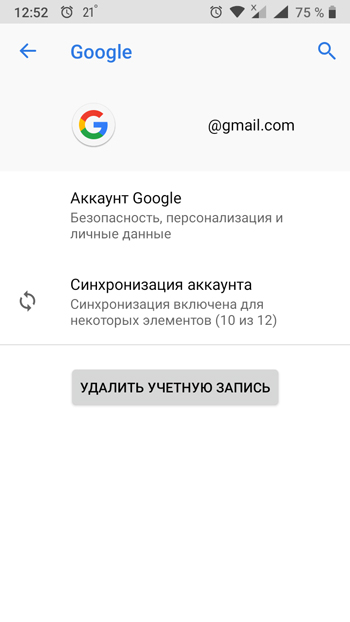
Если есть необходимость добавить новый адрес электронной почты, то среди предлагаемых имеется множество доменов или можно ввести свой, если его нет в списке.

Информация с нескольких ящиков будет собираться в одном приложении. Это удобная функция для пользователей, которые активно пользуются электронной почтой, имеют отдельный рабочий аккаунт и т.д.
Изменение любых контактных данных позволяет отвязать устройство от той или иной учетной записи, давая новому владельцу полную свободу в использовании аппарата. Если смена не будет произведена, то старый хозяин смартфона будет видеть такие действия, как добавление контактов, запросы в браузере Google Chrome и т.д.
- Гугл безопасность в телефоне: найти телефон и Google Play Защита
- Как поступать, когда BlueStacks просит аккаунт Google
- Решаем проблемы с Google Play Маркет
- Google Play Маркет
- Как удалить аккаунт Telegram?
Источник: v-androide.com
Как сменить google аккаунт на Андроид

Как сменить google аккаунт на Андроид. У многих владельцев мобильных устройств на системе Android в интернет есть Google-аккаунт, который со временем по каким-либо причинам необходимо заменить на другой. Привязать уже существующую новую учетную запись к мобильному устройству Android можно, следуя поэтапной инструкции. Следует заметить, что такая инструкция подходит практически для всех девайсов на системе Android.
Этапы инструкции.
1) Для начала необходимо в «Меню» выбрать подпункт «Настройки», в котором нужно выбрать надпись «Аккаунты» и нажать на нее. Теперь пользователь увидит все перечисленные системой учетные записи, синхронизируемые с девайсом.
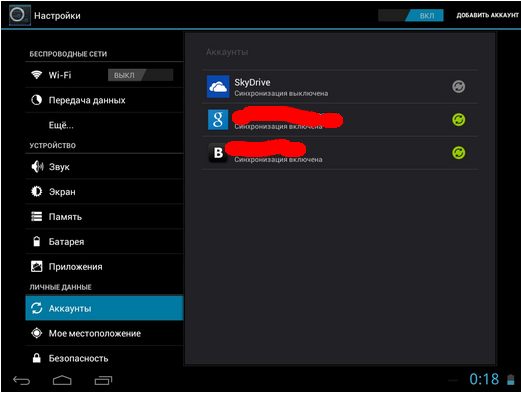
2) На верхней панели нужно активировать кнопку «Добавить аккаунт» и выбрать из предложенных «Google».
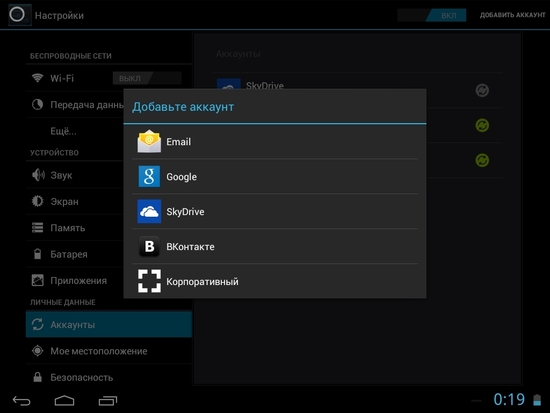
3) В этом случае система запросит у пользователя следующее: «Добавить существующий аккаунт или создать новый?». Нужно выбрать внизу «Существующий» и нажать на него.
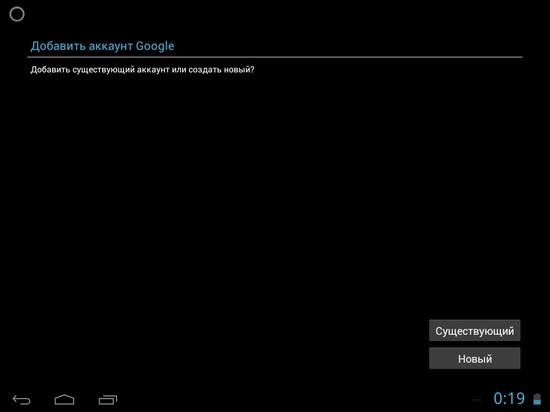
4) Далее владельцу будет предложено включить Wi-Fi, если он выключен. Когда Wi-Fi будет активирован, система Android запросит введение адреса e-mail и пароля из Google-аккаунта.
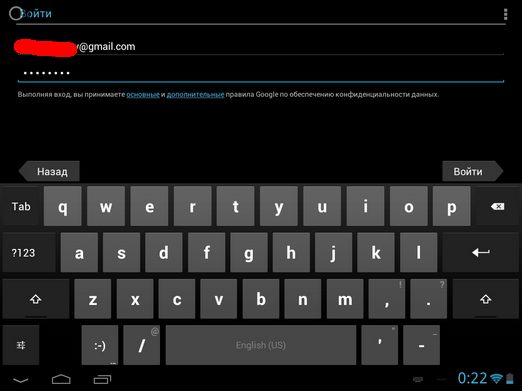
5) После всех манипуляций нужно коснуться кнопки «Войти» и после некоторого времени, в течение которого система подключается к аккаунту (о чем предупреждает в просьбе небольшого ожидания), можно будет использовать возможности долгожданного подключения.
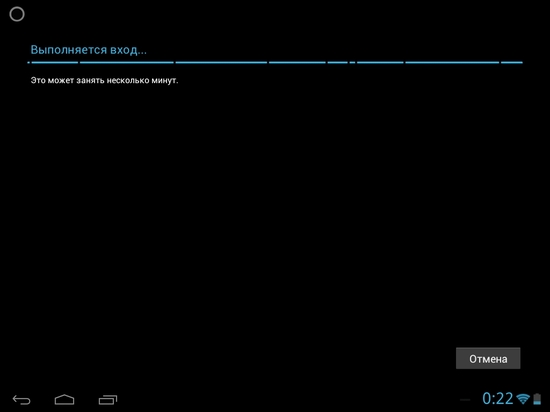
6) Также на экране мобильного устройства появится предложение о привязке банковской карты к этому аккаунту. Можно выбрать предложение «Не сейчас» и продолжить другие манипуляции.
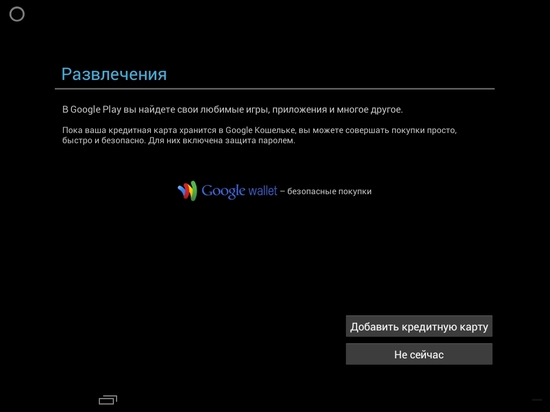
7) Следующим шагом станет выбор синхронизации предложенных серверов, неиспользуемые из которых можно отключить. Рядом с необходимыми названиями следует поставить галочки.
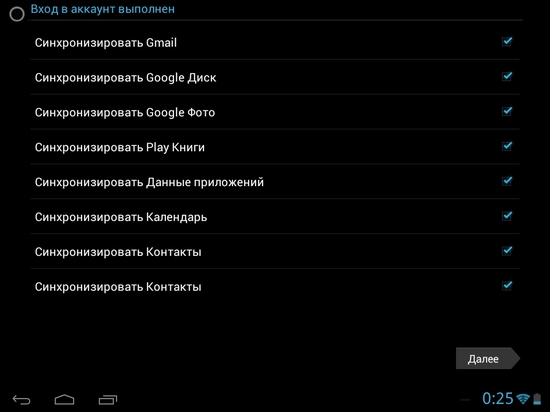
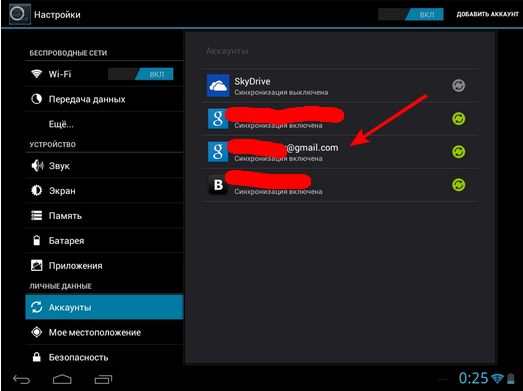
Таким образом, привязка нового Google-аккаунта к мобильному устройству завершена. Его название есть в списке учетных записей. Синхронизацию всегда можно выключить либо полностью удалить этот аккаунт. В последнем случае будут удалены и все данные, связанные с ним.
Источник: upgrade-android.ru